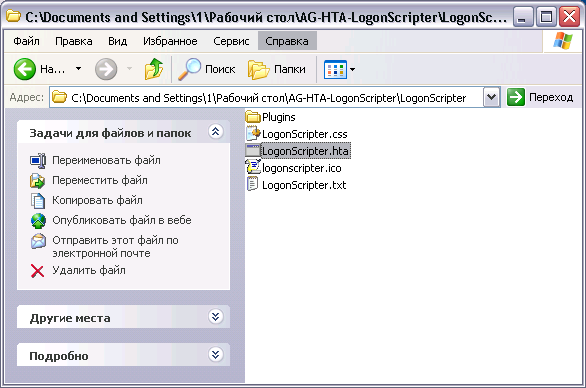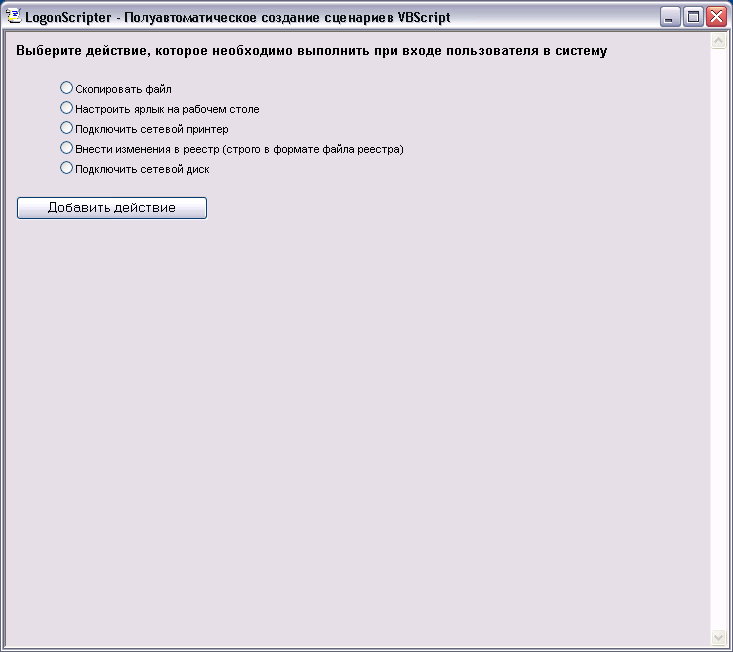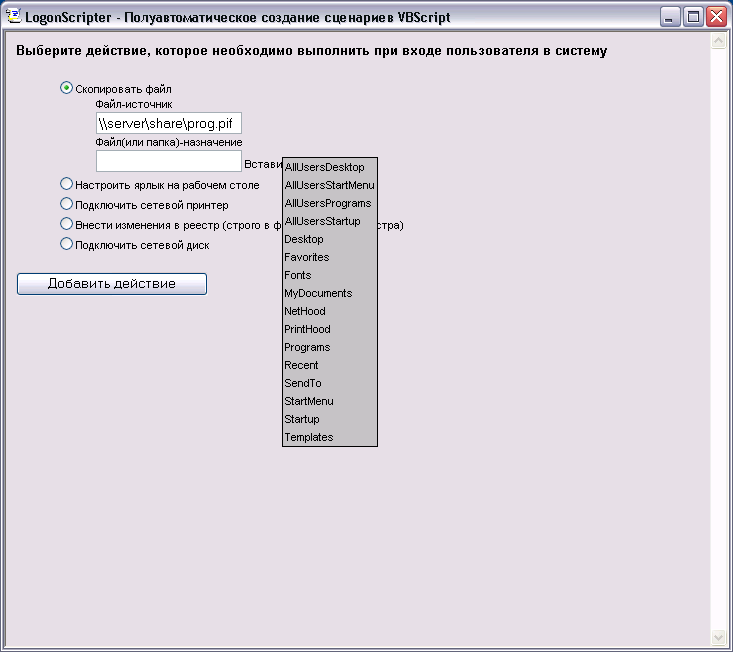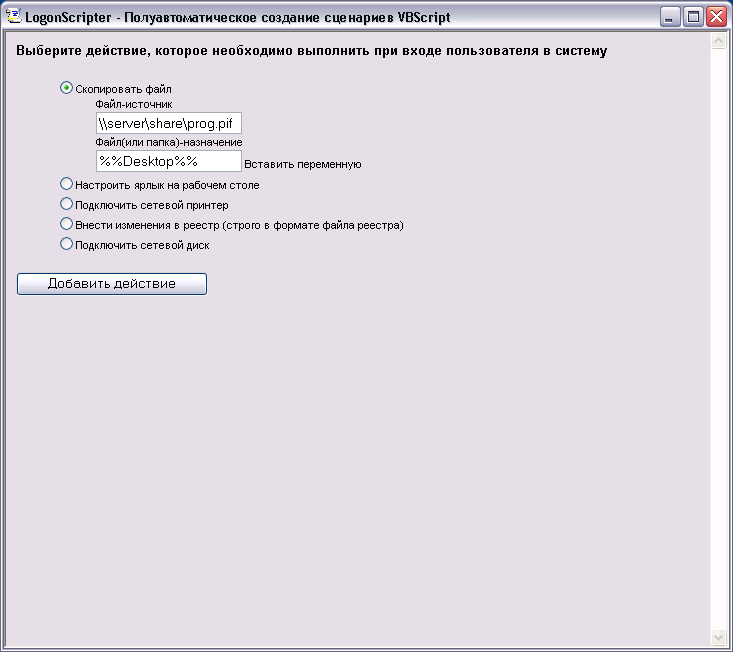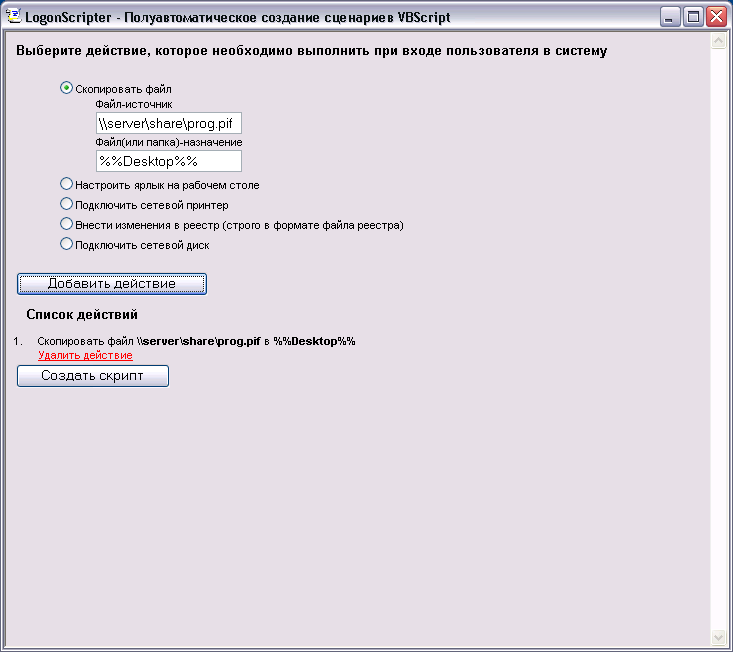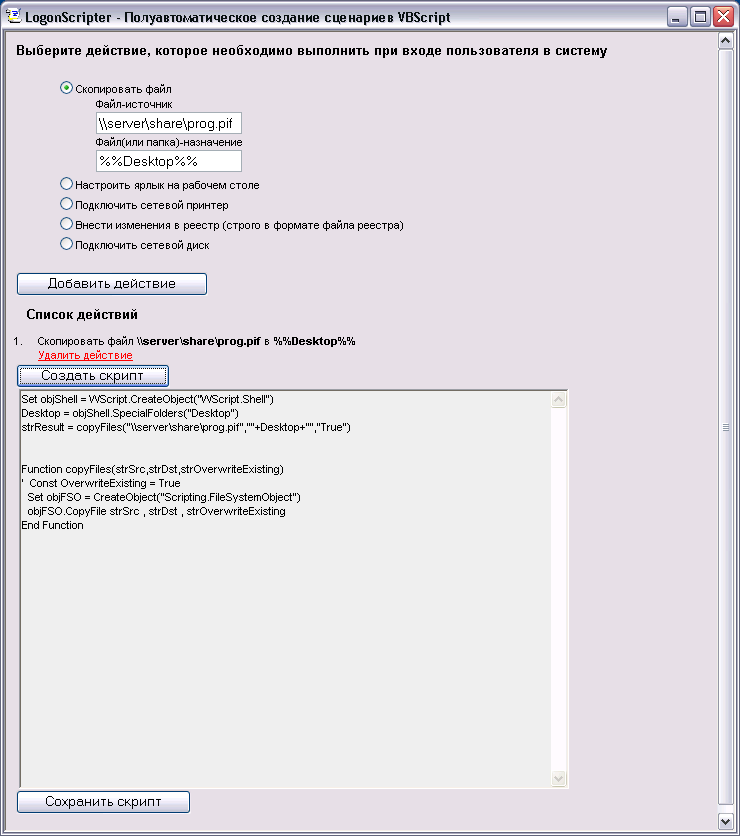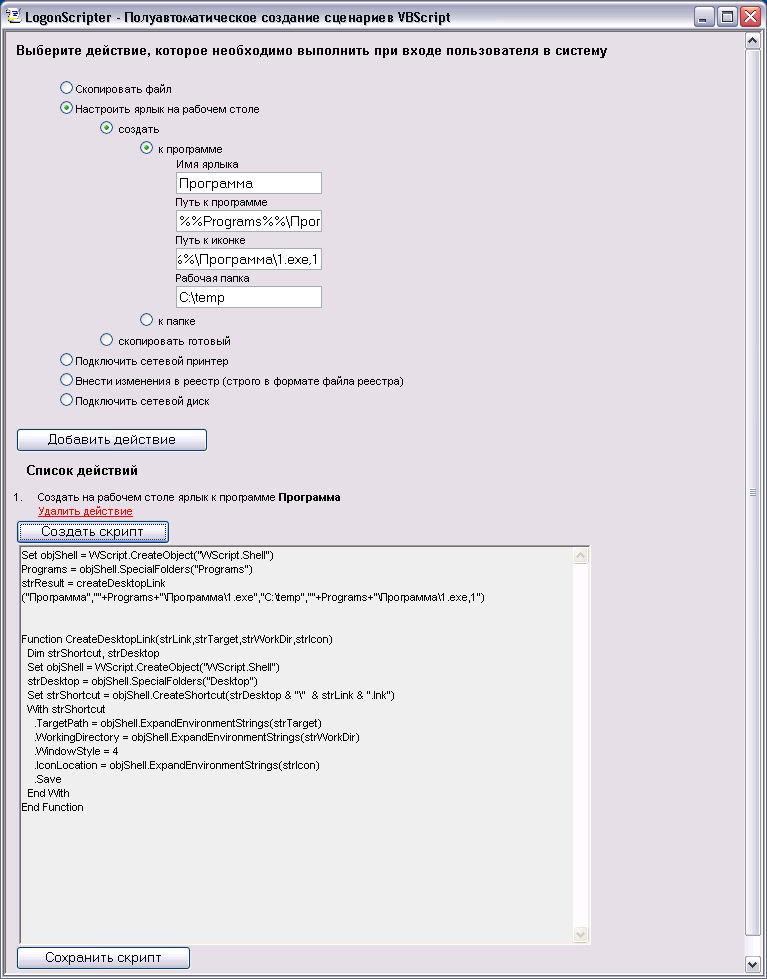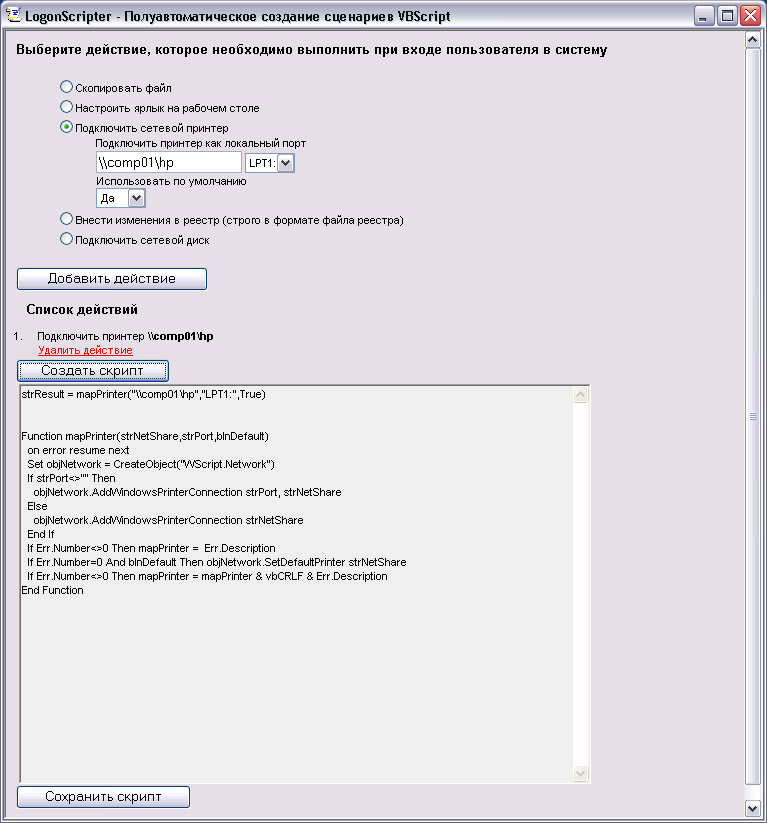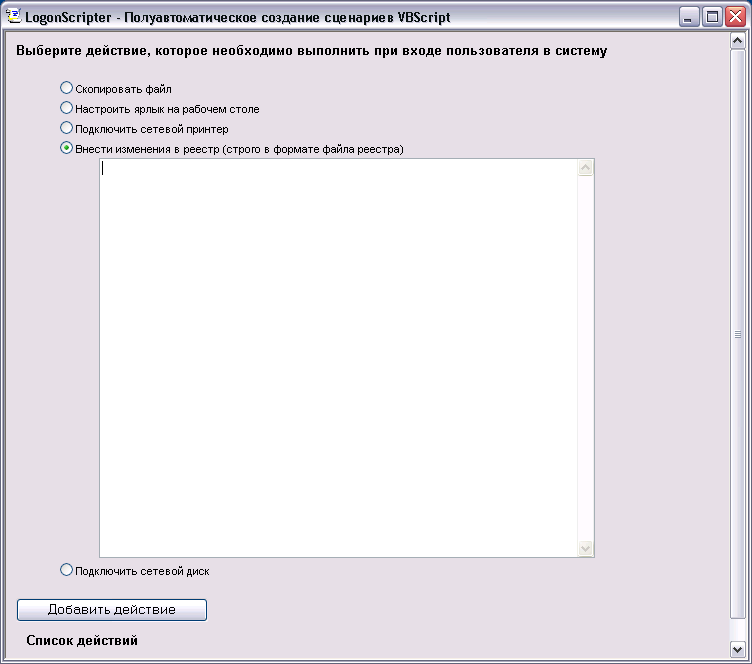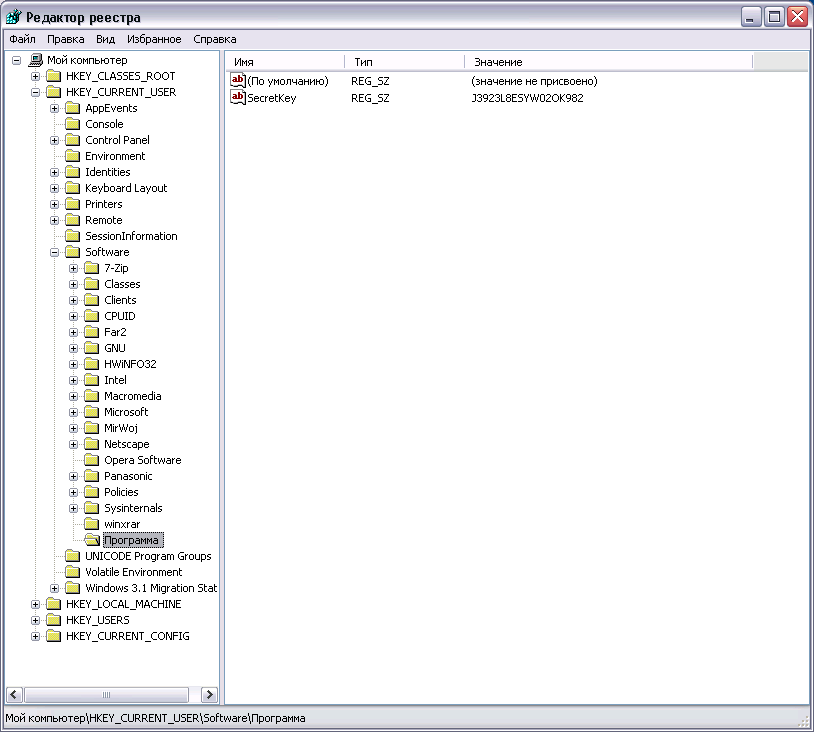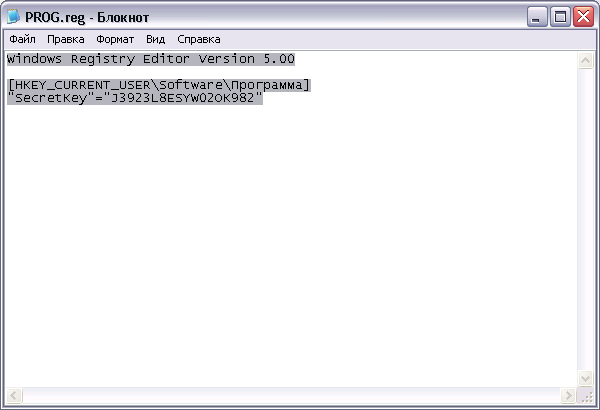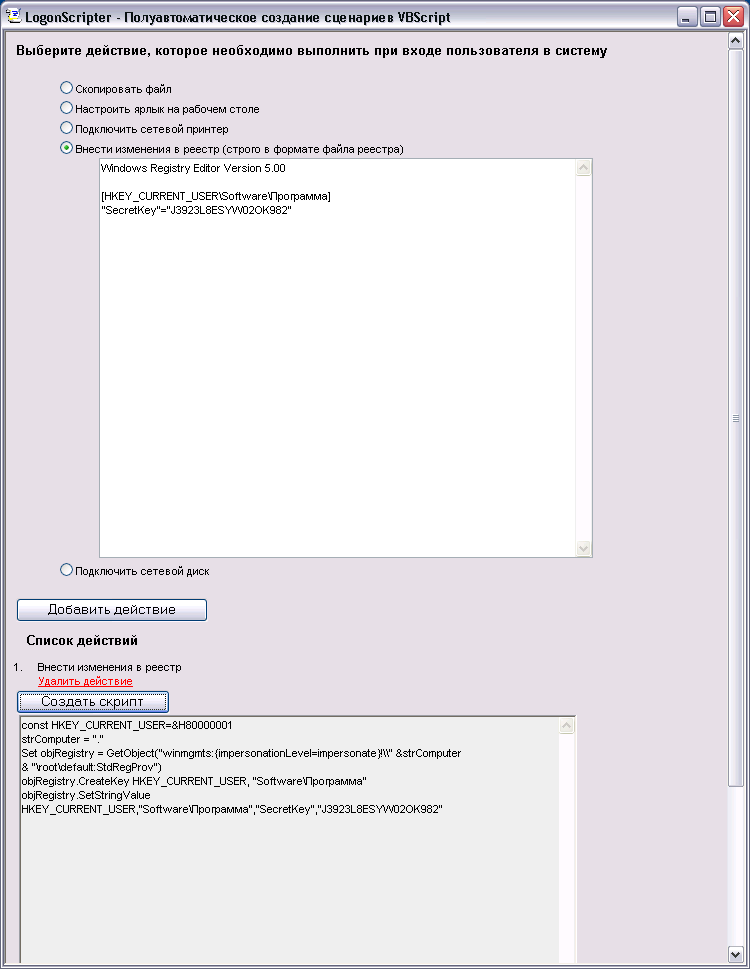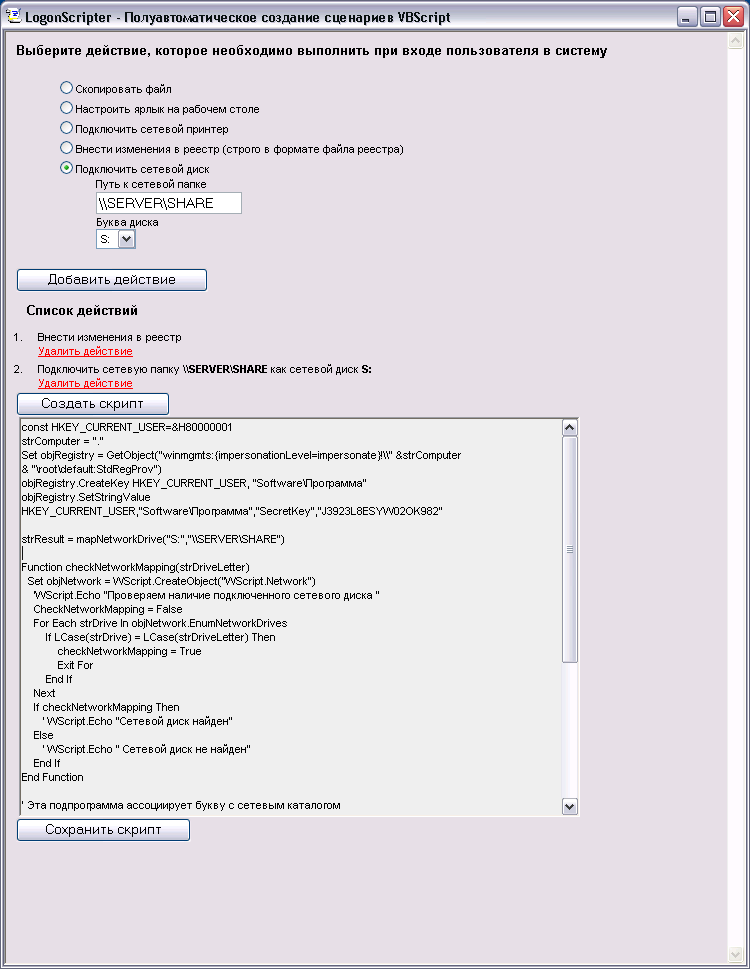Logonscripter - руководство
Как указано на странице приложения, Logonscripter позволяет автоматизировать процесс создания сценариев входа в систему Windows. Далее будет продемонстрировано, каким образом это делается.
После распаковки архива с программой нужно перейти в папку LogonScripter и запустить LogonScripter.hta
Отобразится интерфейс с пунктами выбора операции, которую нужно создать в виде сценария VBS.
Введём путь к файлу, который нужно скопировать.
Укажем путь к файлу назначения или папку, в которую поместить файл. Обратите внимание, что можно использовать некоторые пользовательские переменные.
После ввода параметров нужно добавить действие. Оно отобразится ниже под номером в списке.
Уже одной операции достаточно, чтобы создать сценарий. После нажатия на кнопку "Создать скрипт" отобразится поле в котором будет сгенерирован код сценария.
Код сценария можно сохранить.
Создать ярлык на рабочем столе очень просто - достаточно указать имя ярлыка, путь к программе, путь к иконке, рабочую папку.
Для создания ярлыка к папке достаточно указать имя ярлыка, путь к папке, путь к иконке.
Для подключения общего принтера, который расшарен на другом компьютере или на сервере достаточно указать сетевой путь к нему. В том случае, если драйвера на компьютере установлены, он подключится. Если необходимо, можно сделать его используемым по умолчанию и можно сопоставить с локальным портом LPT.
Если выбран пункт "Внести изменения в реестр (строго в формате файла реестра), отобразится поле, в которое нужно вставать код из файла реестра.
Для этого запустите regedit.
Выберите нужную ветвь реестра.
Выполните экспорт ветви реестра в файл.
Откройте файл реестра в блокноте и скопируйте в буфер обмена его содержимое.
Вставьте содержимое буфера обмена в соответствующее поле LogonScripter. После добавления операции и создания скрипта, будет отображён код для внесения изменений в реестр.
Для создания сценария подключения сетевого диска достаточно указать путь к общему ресурсу и букву диска.
Итак, всего при работе в программе 5 этапов:
- выбор действия;
- указание параметров операции;
- добавление действия в список;
- генерация сценария;
- сохранение сценария.
В одном сценарии может быть достаточно много действий. Для каждого действия выполняются этапы 1-3, а 4-5 выполняются уже для завершения создания сценария. Применение действий может быть определено в зависимости от членства в доменных группах (на скриншотах не показано), но пользователи должны быть добавлены в указанные группы непосредственно (не через наследование).
Полученный в программе файл сценария можно использовать сразу в работе, а можно использовать как исходный материал для создания более сложных сценариев входа.